Hvordan ta opp Snapchat-video uten å holde inne knappen
Miscellanea / / August 05, 2021
For det meste av dagens generasjons brukerbase har Snapchat blitt deres go-to multimedia messaging app. USP er å lage kortvarige snaps med den andre halvdelen før den forsvinner, og om man liker det eller ikke, er det dette som gjør den til den fremtredende appen blant folkemengdene. På samme måte er Streaks et annet ganske interessant konsept som har blitt elsket av alle. Men det er en åpenbar vanskelighet med å bruke denne appen. Du kan ikke ta opp Snapchat-videoer uten å holde opptaksknappen.
Men hvorfor skulle man trenge å gjøre det? Det er utallige grunner til det. Til å begynne med vil du i standardtilstand ikke kunne vise hele kreativiteten din, da den ene hånden din vil være opptatt med å holde ned opptaksknappen. Videre liker noen å ta opp hele selvet ved å stå lenger borte fra kameraet, men dette er ikke mulig også, i det minste mens du tar snaps. Eller hvis du ønsker å vise demoen til et produkt, må du igjen gjøre det med en av hendene.
Men ukjent for mange, det finnes en ganske løsning som du kan ta opp Snapchat uten å holde knappene. Det eneste kravet til dette trikset er at du trenger å ha en iPhone-enhet. Med det sagt, her er de nødvendige instruksjonene for å bruke denne appen i en håndfri modus. Følg etter.

Hvordan ta opp Snapchat-video uten å holde inne knappen
Denne guiden vil bli delt inn i to separate seksjoner. I den første vil vi vise deg hvordan du lager den tilpassede gesten, og i neste avsnitt vil vi bruke denne gesten til Snapchat-appen.
TRINN 1: Opprett en ny gest
- Gå til Innstillinger-siden på iPhone-enheten din.
- Naviger til alternativet Generelt og trykk på Tilgjengelighet.
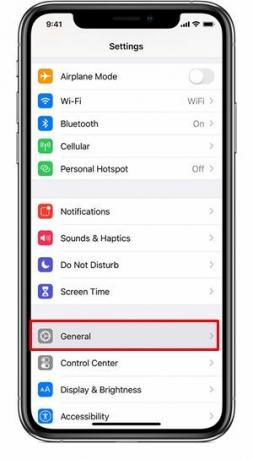
- Under Tilgjengelighet, gå over til “AssistiveTouch” -alternativet og aktiver nevnte veksel.
- Rull nå til alternativet Opprett ny gest og trykk på det.
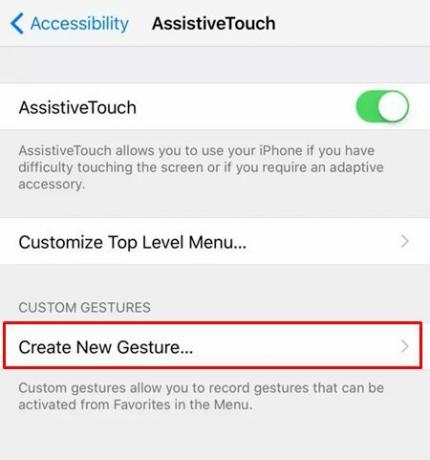
- I skjermbildet Ny gest oppretter vi en gest av skjermpressen for maksimal varighet, som i dette tilfellet er 8 sekunder.
- Så fortsett å trykke på skjermen i nevnte tid til du ser at bunnlinjen blir fylt.
- Når det er gjort, vises en ny dialogboks der du blir bedt om å gi navnet til denne gesten. Gi det et hvilket som helst navn du ønsker (la oss si Snap) og trykk Lagre.
Med dette har vi laget ønsket gest. La oss nå prøve å ta opp Snapchat-videoene uten å holde opptaksknappen ved hjelp av denne bevegelsen.
TRINN 2: Bruk tilpasset gest på Snapchat
- Nå for å gjøre full bruk av denne gesten, start Snapchat på iPhone-enheten din. Du bør da også se AssistiveTouch-ikonet, trykk på det.
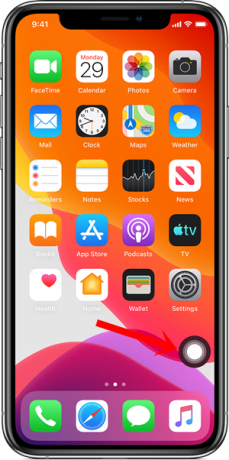
- Trykk på Egendefinert fra menyen som vises. Det skal være representert med et stjerneikon.

- Du bør nå se gesten vi har opprettet tidligere (i vårt tilfelle ble den kalt Snaps).
- Trykk på den, og du vil da se en grå sirkel som vises på skjermen.
- Dra den og plasser den over Snapchat-opptaksknappen. Knappen vil aktivere den lagrede bevegelsen (det er et langt trykk på den uthevede delen av skjermen, som i dette tilfellet er opptaksknappen på skjermen).
Det er det. Dette var en ganske praktisk løsning for å spille inn Snapchat-videoer uten å holde opptaksknappen. Det er bare ett problem med dette trikset, som du kanskje har lagt merke til nå. Maksimal lengde på videoen du tar opp er 8 sekunder, to sekunder mindre enn standardklippene på 10 sekunder. Årsaken var at den lange trykkbevegelsen bare kunne utføres i maksimalt 8 sekunder.
[googleplay url = ” https://play.google.com/store/apps/details? id = com.snapchat.android & hl = no_IN ”]
Men for meg oppveier fordelene knyttet til dette trikset det negative. Hva er dine synspunkter om det? Gi oss beskjed i kommentarfeltet nedenfor. Likeledes, her er noen Tips og triks for iPhone, PC-tips og triks, og Android Tips og triks som du vil finne like imponerende.



![Liste over beste tilpassede ROM for Huawei MediaPad M3 Lite 8/10 [Oppdatert]](/f/d78b5199617dacb557ca9ba021fb8734.jpg?width=288&height=384)